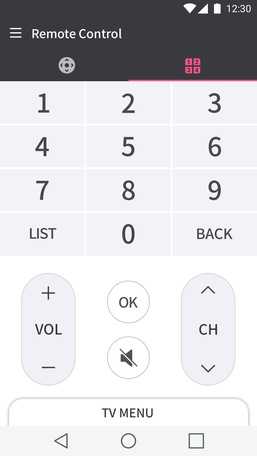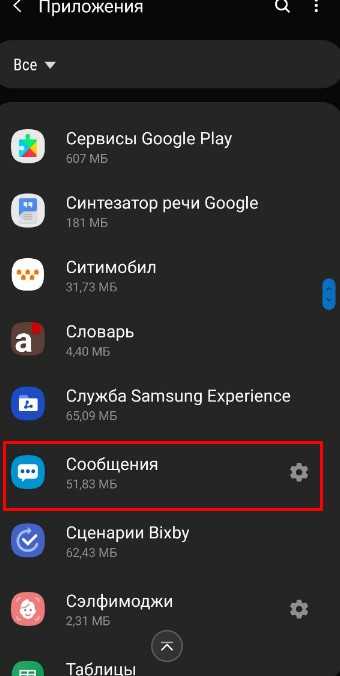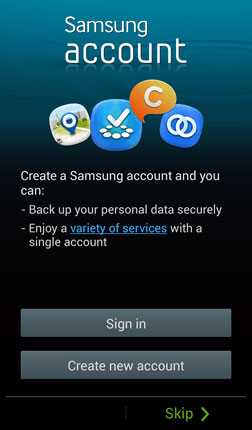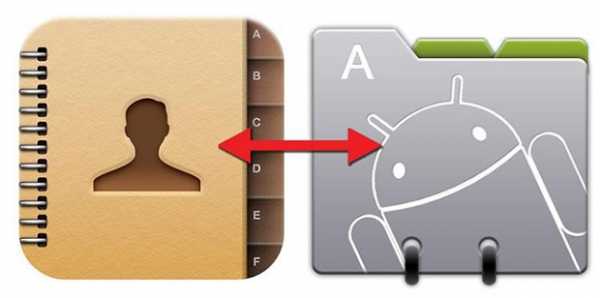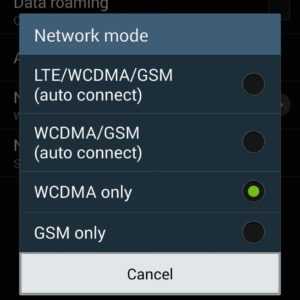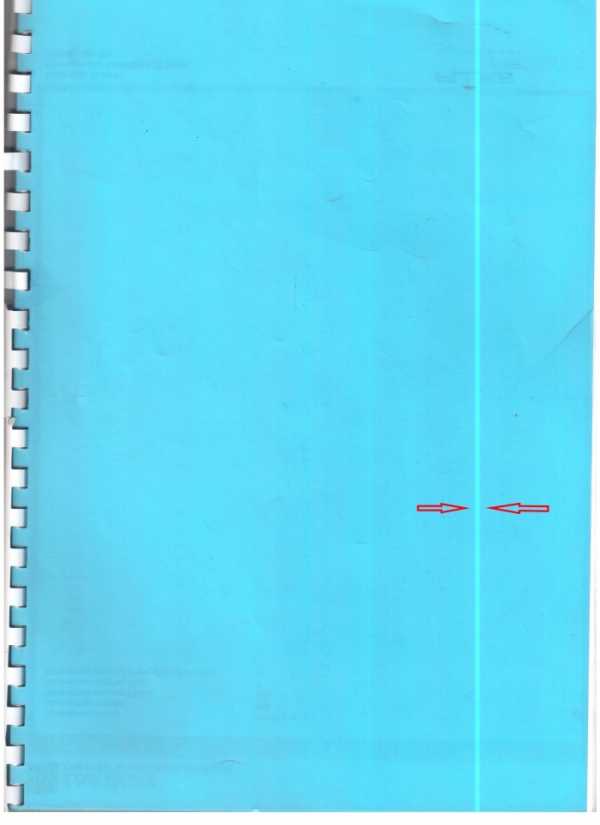Как убрать приватный режим на самсунге
Приватный режим Смартфон Samsung Galaxy S7 Руководство Пользователя
Настройки
140
Приватный режим
Скрытие личной информации на устройстве, чтобы посторонние не получили к ней доступ.
Включение приватного режима
1
На экране настроек выберите пункт Конфиденц. и безопасность
→ Приватный режим и
коснитесь переключателя, чтобы включить соответствующий режим.
При первом использовании приватного режима следуйте инструкциям на экране, чтобы
настроить код доступа к этому режиму.
2
Следуйте инструкциям на экране, чтобы ввести предустановленный код доступа для
приватного режима.
Приватный режим будет активирован, а в строке состояния появится значок .
Получить доступ к скрытым элементам и просмотреть их можно только в приватном
режиме. Чтобы скрыть элементы, сохраненные в приватной папке, отключите приватный
режим.
Защита содержимого
1
На экране приложений запустите приложение, в котором нужно скрыть определенные
элементы.
2
Выберите нужный элемент, а затем выберите пункт ОПЦИИ
→ Переместить в приватный
режим.
Если приватный режим не включен, следуйте инструкциям на экране, чтобы ввести
предустановленный код доступа для приватного режима.
Выбранные элементы будут перемещены в приватную папку.
Как войти и использовать приватный режим в Galaxy S7
- Воскресенье, 2 июля 2017 г.
Боитесь, что кто-то увидит что-то в телефоне? Нам нравится делиться вещами с семьями и друзьями, но при этом мы склонны позволять секретам оставаться секретами. Нельзя отрицать, что каждый человек имеет свои собственные секреты. Samsung предоставил пользователям Private Mode для защиты их конфиденциальности. Приватный режим разработан в качестве средства защиты конфиденциальности для пользователей Samsung, поэтому вы можете легко справляться с этими личными вещами на своих телефонах Samsung.Он позволяет пользователям скрывать файлы в определенном наборе приложений Samsung, чтобы они были доступны только в приватном режиме. На Galaxy S7 он доступен в приложениях , Галерея , Мои файлы и Voice Recorder .Часть 1: Как войти в приватный режим?
1. Проведите вниз по строке состояния и коснитесь значка, чтобы войти в «Настройки», или запустите его на экране.2. Прокрутите вниз и нажмите «Конфиденциальность и безопасность».
3. Нажмите на опцию «Частный режим».
4. Коснитесь переключателя и введите свой пароль / PIN-код / шаблон / отпечатки пальцев, чтобы включить его.
5. Переключите переключатель «Автоотключение» (рекомендуется, чтобы «Автоотключение» могло автоматически отключать приватный режим при выключении экрана).
Обратите внимание, что вам необходимо настроить свой PIN-код / пароль / шаблон для частного режима, если вы получаете доступ к нему впервые. Кроме того, в качестве альтернативы можно использовать отпечатки пальцев.
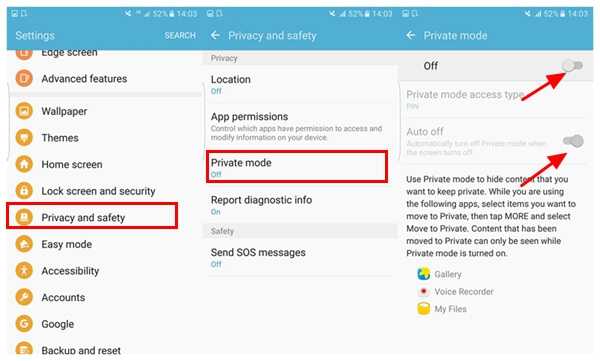
Часть 2: Как просматривать или скрывать файлы в приватном режиме
Приватное доступно в Галерее, Диктофоне и Моих файлах.Теперь давайте посмотрим, как скрыть изображения в приватном режиме (пример).1. Запустите Галерея / Диктофон / Мои файлы
. 2. Выберите элемент или несколько элементов.
3. Выберите вариант «Еще».
4. Нажмите «Перейти к частному».
Таким образом, когда вы отключите приватный режим, элементы, которые вы переместили в приватный, не будут доступны для просмотра.
Если вы хотите просматривать содержимое, которое скрыто в приватном режиме, тоже довольно просто. Пожалуйста, проверьте это ниже:
1.Включите приватный режим
2. Введите PIN-код, графический ключ или пароль частного режима
. 3. В разделе «Мои файлы» есть «Личная» папка, в которой вы можете проверить все скрытое содержимое или удалить его из папки. Например, теперь вы можете видеть отдельные частные категории и папки в галерее и моих файлах.
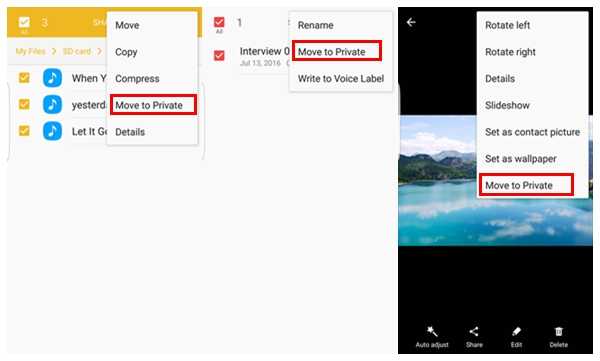
Часть 3: Как сбросить пароль приватного режима
К сожалению, если вы забудете PIN-код, шаблон или пароль и, таким образом, не сможете включить приватный режим, единственный способ получить доступ к вашему скрытому содержимому - сбросить настройки телефона Android до заводских настроек.Но прежде чем вы попытаетесь сбросить его, вы должны убедиться, что все важные файлы были скопированы, потому что это уничтожит все ваши данные. Только так вы сможете снова получить доступ к приватному режиму. Чтобы избежать такого ненужного, лучше не забывайте снова пароль / шаблон.Если вы помните пароль, но хотите изменить тип доступа в приватном режиме, пожалуйста, ознакомьтесь со следующей инструкцией.
1. Перейдите в «Настройки> Конфиденциальность и безопасность> Приватный режим».
2.Включите приватный режим, введя свой PIN-код, графический ключ или пароль
3. Нажмите на «Тип доступа в частном режиме»
. 4. Введите свой PIN-код, графический ключ или пароль
. 5. Выберите новый метод (PIN-код, шаблон, пароль, отпечаток пальца) и введите новый PIN-код, шаблон или пароль.
6. Подтвердите его и нажмите «ОК».

После включения частного режима вы будете единственным человеком, который может получить доступ к вашей конфиденциальности. Если вы хотите скрыть что-то от других, попробуйте приватный режим на своем телефоне Samsung.
Как защитить фотографии, видео и многое другое на вашем Galaxy S6 с помощью приватного режима «Samsung Galaxy S6 :: Гаджет Хаки
Если у вас есть смартфон, скорее всего, у вас есть что-то, что вы не хотите, чтобы другие видели. Будь то фотографии, видео или документы, некоторые вещи лучше оставить в секрете. В конце концов, не все - святые.
На Samsung Galaxy S6 вы можете заблокировать определенные приложения с помощью сканера отпечатков пальцев и стороннего приложения, но есть встроенный способ скрыть определенный контент на Galaxy S6, называемый приватным режимом.
Шаг 1. Настройка приватного режима
Чтобы активировать эту встроенную функцию, перейдите в «Настройки» -> «Конфиденциальность и безопасность» -> «Частный режим». Идите вперед и включите службу, чтобы начать. Существуют также параметры, которые позволяют выбрать способ доступа к частному режиму с помощью шаблона, PIN-кода, пароля или блокировки отпечатков пальцев.
Шаг 2. Добавление переключателя приватного режима
Теперь, когда функция активирована, давайте упростим ее включение и выключение при необходимости.Используя опцию редактирования в панели уведомлений, добавьте переключатель приватного режима на панель быстрых настроек.
Это значительно ускоряет включение / выключение частного режима и дает ярлык для запуска службы, как показано в шаге № 1, вместо того, чтобы проходить через настройки.
Шаг 3. Защищенное содержимое
Когда вы будете готовы скрыть изображение, видео, документ или что-то еще, просто откройте содержимое, выберите «Еще», затем «Переместить в личное». Вам не нужно переключаться в частный режим, чтобы скрыть контент, но вам нужно будет ввести свой шаблон, PIN-код, пароль или отпечаток пальца, чтобы сделать это, когда функция отключена.
Шаг 4. Доступ к личному контенту
Независимо от того, скрываете ли вы изображение или файл, контент, перемещенный в частный, будет находиться в собственной частной галерее, видимой только в частном режиме. Активировав переключатель «Быстрая настройка», перейдите к приложению с указанным скрытым содержимым и включите приватный режим.
Прежде чем искать сторонние приложения, которые позволяют скрывать ваши изображения или видео, сначала попробуйте собственный метод. Если вам этого достаточно, это означает, что на одно приложение меньше на вашем Galaxy S6.Это просто, удобно и избавит вас от смущения или насмешек по поводу определенного контента, который может быть на вашем телефоне.
Не забудьте подписаться на Android Hacks в Facebook и Twitter или на Gadget Hacks в Facebook, Google+ и Twitter, чтобы получить больше советов по Android.
Обеспечьте безопасность соединения без ежемесячного счета . Получите пожизненную подписку на VPN Unlimited для всех своих устройств при единовременной покупке в новом магазине Gadget Hacks Shop и смотрите Hulu или Netflix без региональных ограничений.
Купить сейчас (80% скидка)>
.Холодильник Samsung - Демонстрационный режим
Если ваш холодильник Samsung не охлаждает , это МОЖЕТ быть, потому что он находится в демонстрационном режиме . Этот режим также называется Exhibition Mode , Cooling Off Mode или Showroom Mode . Это режим, встроенный в холодильник Samsung, чтобы показать их в выставочном зале, чтобы свет работал, но КОМПРЕССОР НЕ РАБОТАЕТ, поэтому холодильник не будет охлаждаться. Возможно, вы приобрели холодильник Samsung «демонстрационная модель» или вы сами случайно переключили холодильник в этот режим.В любом случае см. Ниже КАК ВЫКЛЮЧИТЬ ХОЛОДИЛЬНИК ИЗ ДЕМОРЕЖИМА.
Холодильник Самсунг в демонстрационном режиме
ПРИМЕЧАНИЕ. В руководстве пользователя нет информации о демонстрационном режиме или режиме охлаждения, поскольку этот режим не предназначен для потребителей. Некоторые модели холодильников Samsung имеют этикетку, прикрепленную к дисплею, поэтому вы должны понимать, что такое демонстрационный режим. Если активирован демонстрационный режим или режим охлаждения и этикетка отсутствует, вы не поймете, почему холодильник не охлаждается.
Что происходит в демонстрационном режиме:
1 - Когда дверь открыта, внутреннее освещение горит, но холодильник не охлаждается.
2 - Магазин холодильников в выставочном зале переводит холодильник в демонстрационный режим для экономии энергии.
3 - Потребитель не будет знать об охлаждении или демонстрационном режиме и заметит, что холодильник не охлаждается.
Если ваш холодильник не охлаждается, возможно, он находится в демонстрационном режиме. Демонстрационный режим - это функция, используемая розничными торговцами для отображения холодильника без включения компрессора.Чтобы узнать, находится ли ваш холодильник в демонстрационном режиме:
Модели типа A отображают «OF FF», если холодильник находится в демонстрационном режиме.
Тип B Модели имеют значок на дисплее, если холодильник находится в демонстрационном режиме.
Тип C Модели отображают заданную температуру, если холодильник находится в демонстрационном режиме.
См. Изображения ниже для примеров моделей типа A, типа B и типа C, а также панелей дисплея типа A и типа B.
Как вывести холодильник из демонстрационного режима:
Если ваш холодильник находится в демонстрационном режиме, нажмите вместе две кнопки, как показано на изображениях ниже в красных полях, в течение 3 секунд, чтобы возобновить нормальную работу.
 Панели дисплея холодильника Samsung - демонстрационный режим - что нажать, чтобы отключить
Панели дисплея холодильника Samsung - демонстрационный режим - что нажать, чтобы отключить
По остальным моделям холодильников Samsung, пожалуйста, ознакомьтесь с информационными таблицами ниже…
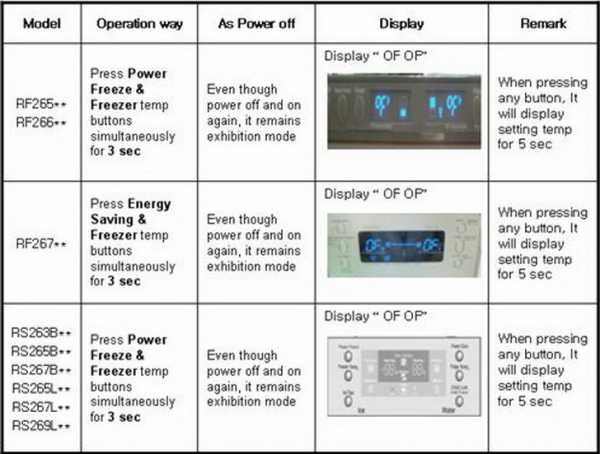
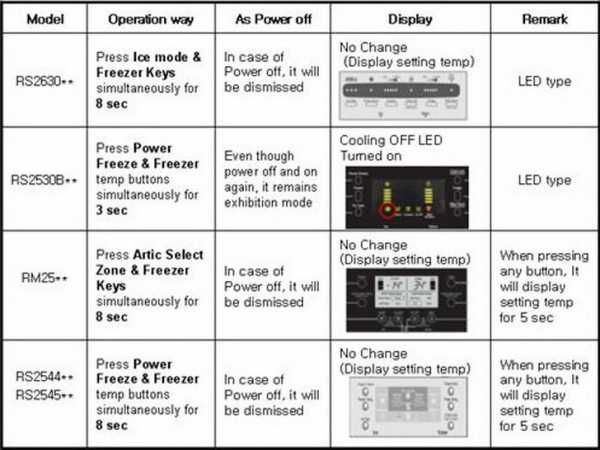 Основные модели холодильников Samsung для США - как выйти из ДЕМОРЕЖИМА
Основные модели холодильников Samsung для США - как выйти из ДЕМОРЕЖИМА
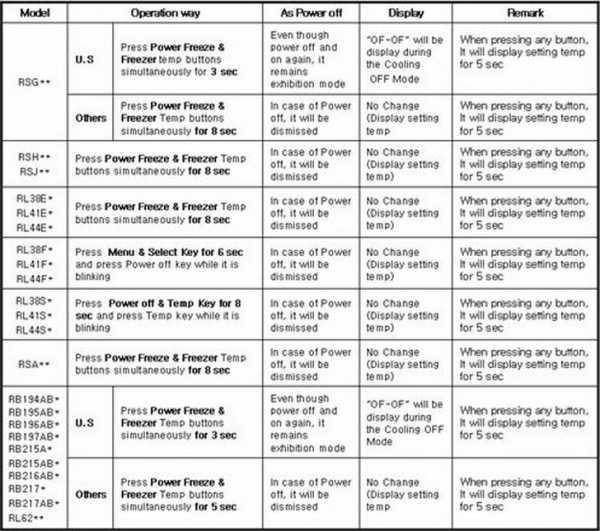 Холодильник Samsung для США и других стран - как выйти из ДЕМОРЕЖИМА
Холодильник Samsung для США и других стран - как выйти из ДЕМОРЕЖИМА
Если приведенные выше диаграммы не решают вашу проблему, отключите и снова включите питание для сброса.
1. Если вы купили модель дисплея, убедитесь, что она находится в режиме дисплея при первом включении.
2. В демонстрационном или демонстрационном режиме… Если оба датчика отсека определяют температуру в помещении выше 65 ° C, он автоматически отменяет режим показа и возвращается в режим замораживания. При отмене режима выставки нет звукового сигнала по температуре.
Как отключить режим охлаждения для холодильника Samsung Family Hub
У вас есть вопросы о холодильнике Samsung и о том, как вывести его из демонстрационного режима, режима выставки, режима демонстрационного зала или режима охлаждения? Пожалуйста, оставьте комментарий ниже, и мы будем рады помочь.
Пожалуйста, поделитесь нашими проектами помощи по ремонту DIY:
ALLEN VETTER - DIY Repair Assistant
Allen - специалист по обслуживанию дома / бытовой техники и автор / создатель этого веб-сайта. Он имеет 33-летний опыт поиска и устранения неисправностей и ремонта всех типов оборудования. Связаться здесьЕще советы, хитрости, идеи, ремонт "Сделай сам":
.Удаление темы
- Сообщество Samsung
Hi @ AmandaB88
Нажмите и удерживайте пустое место на главном экране.
Посмотрите внизу и выберите «Темы».
Выберите тему, которую вы больше не хотите, и в нижней части экрана должна быть опция удаления, как показано на снимке экрана из моей собственной заметки 9.
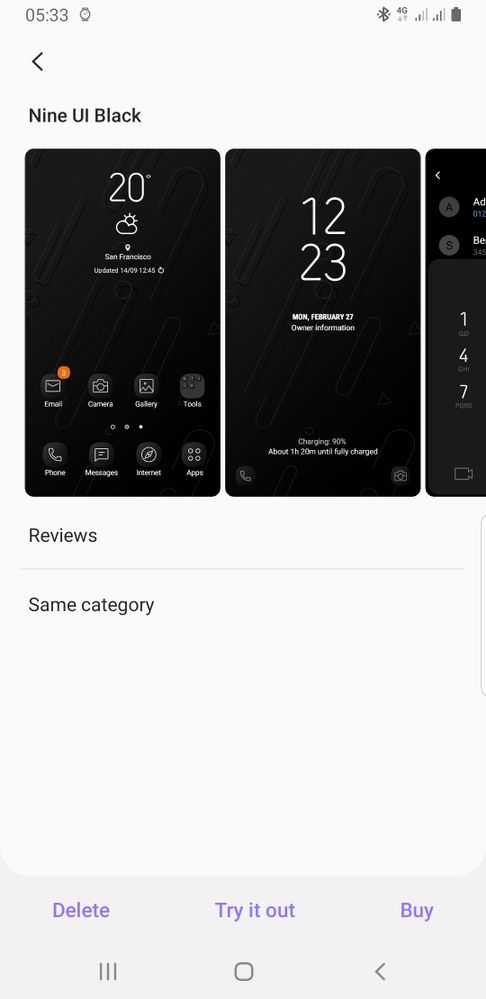
Мой совет исходит от того, что я владелец телефона Samsung в Великобритании.
Я не имею отношения к Samsung.
Текущий телефон ~
Samsung Note 20 Ultra 5G _256Gb> Модель: SM-N986B / DS._ Samsung One Ui 2.5 / Android 10.